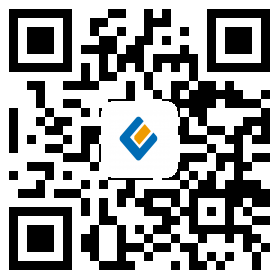目 录
目 录1
第一章 RGI的启动及模块简介3
第一节 启动RGI 3
第二节 RGI系统模块简介 3
第二章 工区管理5
第一节 工区的基本操作 5
第二节 工区资源的共享控制 7
第三章 数据管理8
第一节 井位数据加载 8
第二节 测井数据加载 8
第三节 离散数据的加载 10
第四节 层位数据的加载 12
第五节 数据的查询及输出 14
第六节 层位信息的编辑和输出 16
第四章 测井资料处理19
第一节 测井数据的管理 19
第二节 单井曲线预处理 21
第三节 多井曲线预处理 30
第四节 交会图分析 39
第五章 岩心刻度测井53
第一节 岩心归位 53
第二节 多元回归 54
第六章 单井综合解释59
第一节 显示模版的制作及曲线显示 59
第二节 单井中的交互解释 67
第三节 单井综合图 70
第七章 常规测井解释72
第一节 常规解释模型介绍 72
第二节 测井曲线环境校正 95
第三节 单井测井解释计算 97
第四节 多井解释计算及平面监控 98
第五节 用层位界面劈层 100
第六节 特征值计算及解释成果表 101
第七节 储层参数集总 105
第八章 地层对比107
第一节 地层对比剖面制作 107
第二节 油藏剖面图的制作 123
第九章 地质分析模块128
第一节 二维图形显示及编辑 128
第二节 构造图形显示及编辑 138
第三节 趋势分析及残差分析 138
第四节 等值线图形数值化 140
第十章 平面分析预测142
第十一章 三维图形的显示及应用144
第一节 三维立体图 144
第二节 三维等值化 146
第十二章 斜井校正、定向井的井眼轨迹解释148
第一节 斜井校正 148
第二节 斜井、定向井的井眼轨迹解释 149
第十三章 用户开发模块接口151
第一节 解释方法库的管理 151
第二节 多井解释方法生成 152
第十四章 储量计算159
附录一、标准岩性名字162
附录二、单井离散地质数据表数据项定义格式163
附录三、RGI地层符号及其配置方法174
第一章 RGI的启动及模块简介
第一节 启动RGI
1.登录RGI一般用户
login: username 如: RGI
passwd: userpasswd 如:RGI123
2.启动linix的命令行终端窗口;
3.在linix的终端窗口中键入begin,然后按回车键,或单击虚拟机开始菜单下的“RGI3.0”图标即可进入RGI主界面。
第二节 RGI系统模块简介
启动RGI模块后,出现如下图的RGI主界面。
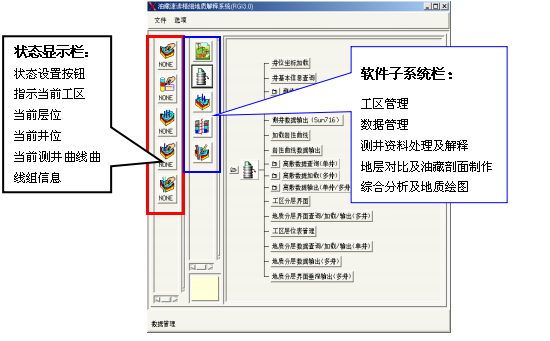
左边一栏图标区为状态显示区
功能:显示用户的当前工作状态。
显示的主要状态:
协同工作状态开启标志
当前处理的工区名字
当前处理的地质层位名字
当前处理的井位名字
当前使用的测井曲线组名字
右边一栏为子系统显示区
显示RGI目前可以选择的子系统。RGI目前可以选择的子系统有:
工区管理子系统
数据管理子系统
关键井研究子系统
多井解释子系统
储层参数研究子系统
地层对比子系统
地质综合分析及绘图子系统
第二章 工区管理
第一节 工区的基本操作
单击工区管理子系统图标按钮,弹出工区管理主界面如右图。
注意:只有在服务程序正常启动的情况下,工区选择才有效。
启动服务程序的方法:我的电脑〉〉右键菜单中管理〉〉服务和应用程序〉〉服务〉〉lockservice右键菜单中启动或者重新启动,也可以从工具栏上的功能按钮上选择。
1.创建工区
左键单击右边软件子系统栏的第一个按钮,进入工区管理主界面(上图)。在工区管理子系统功能菜单中选择创建工区,进入创建工区操作,其用户界面如右图所示。
1)在新建工区名输入栏中,键入要创建工区的工区名;
2)按一下创建工区按钮,建立新工区,工区建立完成后,下面信息栏后显示工区建立完成。按退出按钮后退出建立工区状态。
注:如新工区创建失败,有可能是工区名已被其他用户使用过了,此时,请重新输入工区名,再建立你需要的工区。
2.删除工区
在工区管理子系统的功能菜单中选择删除工区,进入如右界面,用户在已有工区名中选择要删除的工区,然后单击删除工区按钮,即可以删除以前创建的工区。
注:在已有工区名中,你也许可以看到其他用户创建的工区(如果他已经把工区权限向你开放的话),但是,虽然你可以拥有这些工区的读写权限,你始终无权删除这些工区。
3.卸载工区
当你已经完成了工区的解释处理,为了节约计算机系统资源,你可以将你的工区卸载出来,转存到其它存储介质上。
在工区管理子系统功能菜单中选择卸载工区,进入如右所示界面,用户在已存在的工区中选择要卸载的工区,给出路径然后单击卸载工区按钮,即可以卸载你以前创建的工区,卸载完成后形成后缀名为.down的文件。
注1:在已有工区名中,你也许可以看到其他用户创建的工区(如他已经把工区权限向你开放的话),但是,虽然你可以拥有这些工区的读写权限,你始终无权卸载这些工区。
注2:卸载工区需要在安装有RGI数据服务器软件的计算机上完成。
4.加载工区
对于卸载出来的工区,当又需要对其进行研究时,你可以将工区重新加载到RGI中,继续你的研究工作。
在工区管理子系统功能菜单中选择加载工区,进入如右所示界面:
1)选择卸载出来的工区文件(后缀.down);
2)单击加载工区按钮,即可以完成工区加载。
注1:加载工区需要在安装有RGI数据服务器软件的计算机上完成。
注2:如同名工区已经存在,则不能完成工区加载工作。
5.删除井位
在当前工区中,想要删除其中的某口井,在前面状态列中选中想要删除的井,单击井位删除按钮,确定即可以删除。
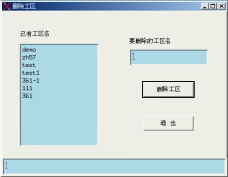
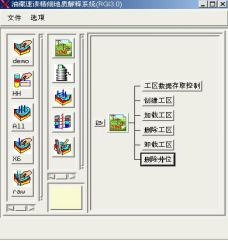
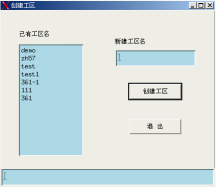
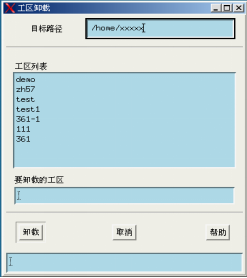
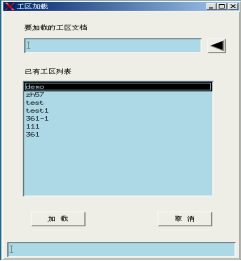
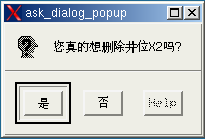
第二节 工区资源的共享控制
如果用户想把自己创建的工区向完成相同研究工作的用户读/读写开放时,需要使用工区存取权限控制软件。在工区管理子系统功能菜单中选择工区存取权限控制,进入如右所示界面。
1)在上面的选择框中,选择要管理的工区;
2)选择工区的存取权限,按右边的修改健,设置新权限;
RGI具有三种存取权限:
不共享:工区只能为创建者自己使用;
完全共享:工区可以被所有RGI用户使用;
部分共享:工区可以被所有被授权的用户共享。
3)对于共享工区的用户,设置其共享方式:
选择共享工区的用户(已经存在的共享用户),或输入共享工区的用户名(新的共享用户);
选择只读或读写共享方式;
按增加(新的共享用户)或修改(已经存在的共享用户)按钮,设置共享用户的共享方式;
如果要删除某共享用户的共享权限,只需选择该用户,然后按删除按钮即可。
注:对于共享工区,共享用户可以在网上共同对其进行研究工作。
注:以下不做特殊说明,单击操作都是指左键单击,双击都是指左键双击。
注:以下不做特殊说明,组名都是指曲线组名。
第三章 数据管理
第一节 井位数据加载
井位数据加载是其它数据加载的基础,因此工区建立完成后,数据加载的第一步必须是井位数据加载。
在子系统显示区中单击数据管理子系统按钮,在子系统功能菜单显示区将显示如右图所示的RGI数据管理子系统菜单。
井位信息加载步骤:
1.在数据管理界面中选择井位数据加载按钮,进入如右图所示的井位基本信息加载程序。井位基本信息加载的基本步骤为:
1)择包含有工区井位信息的文件,此时,程序自动将文件的前5行信息予读到信息区;
2)根据予读信息定义文件各列内容
用左键单击即选中右边的列表框中选择信息列,再单击左边对应列的文本框,将该列信息定义为列表框选择的信息列;
2.如果文件中的坐标为经纬度坐标,请选择经纬度坐标选择框,并输入区带原点的经度坐标,软件将自动将经纬度坐标转换为大地坐标;
3.如文件第一行为注释行,选择前导注释行选择框,否则,将其设为不选中状态(注:软件默认为选中);
4.单击加载按钮,加载完成后自动退出。
注:井位基本信息可以重复加载。利用此特性,用户可以通过编辑工区井位信息文件,然后重新加载,完成井位增加和井信息编辑等功能。
第二节 测井数据加载
1.磁带或磁盘文件数据加载
在数据管理界面中选择磁带/磁盘文件加载按钮,进入如图所示测井数据磁带或dump磁盘文件加载程序。该程序可以加载LIS、BIT、3317、SUN716、PE716和PC716等格式的测井数据磁带或磁盘文件。
数据加载步骤为:
1)选择是读入磁带设备还是读入磁盘文件;
2)当要读入磁带设备时,输入磁带的设备名和数据文件在磁带上的序号;当要读入磁盘文件时,输入或点向下的箭头选择数据文件所在的路径名,输入数据文件的扩展名(要求用户准备的测井数据文件在给定的目录下,且文件名字为井名.扩展名);
3)输入测井曲线加载到RGI工区后使用的组名(相当于版本号,RGI允许同时存在多个版本的测井数据);
4)选择是加载当前井的测井数据还是加载所有井的测井数据;
5)单击加载按钮,完成测井数据加载。
注:加载完成后,将在信息区显示加载的完成情况信息。对于数据有错误的井,将在RGI信息窗口显示出错信息,供用户排错使用。
2.简单RGI格式ASCII码文件加载
如果用户准备的测井数据为简单的ASCII码文件,单击文本文件(RGI格式)按钮,选择用简单RGI格式ASCII码文件加载程序进行数据加载,右图为该程序的用户界面。其使用步骤为:
1)输入或点向下的箭头选择数据文件所在的路径名;
2)输入测井数据文件的扩展名(本软件要求用户准备的测井数据文件在给定的目录下,且文件名字为井名.扩展名);
3)输入测井曲线加载到RGI工区后使用的组名(即版本名);
4)选择是加载当前井的测井数据还是加载所有井的测井数据;
5)单击加载按钮,完成测井数据加载。
注:加载完成后,将在信息区显示加载的完成情况。对于数据有错误的井,将在RGI信息窗口显示出错行号,供用户排错使用。用户在排除错误后,可重新使用本软件进行数据加载。
3.LAS格式ASCII码文件加载
如果用户准备的测井数据为LAS格式的ASCII码文件,可以选择用简单LAS格式ASCII码文件加载程序进行数据加载,单击文本文件(LAS格式)按钮,出现如图对话框。其使用步骤为:
1)输入测井数据所在的路径名;
2)输入测井数据文件的扩展名(本软件要求用户准备的测井数据文件在给定的目录下,且文件名字为:井名.扩展名);
3)输入测井曲线加载到RGI工区后使用的组名(即版本名);
4)选择是加载当前井的测井数据还是加载所有井的测井数据;
5)单击加载按钮,完成测井数据加载。
4.Forward ASCII码文件加载
如果用户准备的测井数据为Forward格式的ASCII码文件,单击文本文件(Forward格式)按钮,可选择用简单Forward格式ASCII码文件加载程序进行数据加载,其对话框如右图所示。其使用步骤为:
1)输入测井数据所在的路径名;
2)输入测井数据文件的扩展名;(本软件要求用户准备的测井数据文件在给定的目录下,且文件名字为:井名.扩展名)
3)输入测井曲线加载到RGI工区后使用的组名(即版本名);
4)选择是加载当前井的测井数据还是加载所有井的测井数据;
5)单击加载按钮,完成测井数据加载。
注:加载完成后,将在信息区显示加载的完成情况信息。对于数据有错误的井,将在RGI信息窗口显示出错行号,供用户排错使用。用户在排除错误后,可重新使用本软件进行数据加载。
注:所有格式的测井数据文件名都应为井名+扩展名。
第三节 离散数据的加载
RGI中的离散地质数据是以表格形式管理的各种原始或成果数据,目前在RGI中可以管理的离散数据种类如下:
1.解释结论,分为原测井解释结论、测井解释结论、倾角解释结论、吸水剖面成果、产液剖面解释成果、地层测试结论、重复式地层测试结论、综合结论、断点数据、井径变化表和固井结论十张表;
1.试油数据,分为油井产量、压力和温度、油分析资料、水分析资料四张表;
2.井斜数据,分为连续测斜数据表和点测数据表两张表;
3.录井数据,分为气测录井和地质录井两张表;
4.取芯数据,分为井壁取芯数据和钻井取芯数据;
5.岩芯描述数据;
6.岩芯分析数据,包括物性分析、粒度分析、薄片分析(矿物成分和空隙结构)和压汞分析(毛管压力)数据;
7.井斜数据,包括点测数据和连续测斜数据表;
8.试井数据;
9.注入产出数据,包括注入数据和产出数据;
10.射孔位置;
11.扶正器位置;
12.靶点数据表等。
所有离散地质数据都具有相同的加载过程。以物性分析数据的和岩性录井数据加载为例,
离散地质数据的加载过程如下:
1.加载物性分析数据:
1.单击离散数据加载--岩心分析下的物性分析菜单项进入如右图所示的物性分析数据加载界面;
2.点箭头按钮选择存放要加载的物性分析数据文件名;
3.单击数据加载按钮,将存放在文件中的所有井的物性分析数据加载到RGI数据库中。
物性分析的数据格式如下:
wellname 样品编号 总孔隙度 渗透率 含水饱和度
X2 1 5 0.02 62.5
X2 2 6.8 0.025 60.21
X2 3 9.12 0.17 56.37
X2 4 8.5 0.152 56.89
············································
XT1 1 8 0.2 66.3
XT1 2 7.2 0.11 55.2
············································
注1:所有存放要加载离散地质数据的文件的文件名为:井名+扩展名;
注2:离散地质数据文件均为ASCII码文件,文件格式为:第一行为数据名字行,后面的行为数据行;名字行与数据行的列数要一致;已经输入的某行某列的数据发生缺失时,一定要填上缺省值;数据名一定要与离散地质数据表(参见附录二)的数据项名字一致,即可以使用离散地质数据表数据项的英文名字,也可以使用离散地质数据表数据项的中文名字;
注3:离散地质数据中的数据项如果为岩性,则对应的数据列直接输入岩性的标准中文名字(岩性的标准中文名字参见附录一);
注4:离散地质数据中的地层颜色数据可以直接填写颜色的中文别名,颜色的中文别名可以通过查询/home/RGI/etc/目录下的geologcolor.txt文件获得。用户可以通过单井绘图模块进行配置geologcolor.txt颜色文件。
2.岩性描述数据加载
在数据管理界面中加载岩性曲线按钮,进入如图所示的加载岩性曲线程序。该软件将录井的岩性数据转换成岩性曲线。操作步骤如下:
1)输入或选择数据所在的路径名;
2)输入数据文件的扩展名(本软件要求数据的文件名为:井名+扩展名);
3)输入岩性曲线的曲线名;
4)输入岩性曲线将要加载到的曲线组的组名;
5)选择是加载当前井的岩性数据还是加载所有井的岩性数据;
6)单击加载按钮,完成岩性数据加载。
注1:岩性数据文件的格式为:
sdeep edeep lithname
startEepth1 endDepth1 lit1
startEepth2 endDepth2 lith2
startEepth3 endDepth3 lith3
注2:lithname列直接填写岩性的中文名字,标准的岩性中文名参见附录一。
第四节 层位数据的加载
本软件对于地质层位的管理使用层界面标记和地质层位定义信息共同管理,加载层位数据也分为两步,一是分层界面标记(地质分层)数据的加载,二是层位定义信息的加载。
1.地质分层界面数据的加载
在数据管理界面中选择地质分层界面查询/加载/输出按钮,进入如右图所示的地质分层界面管理程序,该软件可以用于将文件中地质分层界面数据加载到RGI数据库中,也可以用来将RGI数据库中的地质分层界面数据输出到文件,该软件亦可以用来快速查询所有井的地质分层界面数据。操作步骤如下:
选择文件菜单中的读入文件(h)菜单项(对应水平排列分层界面文件);
或选择文件菜单中的读入文件(v)菜单(对应垂直排列分层界面文件);
选择地质分层数据的文件,将地质分层数据读入本程序的表格区;
检查数据的正确性,必要时直接在表格上进行编辑;
选择文件菜单中的保存数据库菜单项,将地质分层界面数据存入RGI数据库。
水平排列分层界面数据的文件格式为:
第一行:wellname marker1 marker2 marker3 ······
第二行:XX1 2312.5 2376.2 2411.8 ······
第三行:XX2 2415.2 2419.5 2425.3 ······
第四行:XX3 2121.3 2236.4 2247.1 ······
····························································
注1:marker1、marker2、marker3、…为工区地质分层界面名;
注2:XX1、XX2、XX3、…为井名;
注3:工区地质分层界面名的个数随分层情况而定;
注4:文件的记录行数小于等于工区中井位个数加1;
注5: 当工区第一次加载地质分层界面数据时,将自动建立分层界面表,用marker1、marker2、marker3、…作为分层界面表中的名字项,依次建立添加到分层界面表中。该功能当且仅当第一次加载地质分层界面数据时执行。
垂直排列分层界面数据的文件格式为(此时需先加载分层界面表):
井名 分层界面名 分层深度 断点深度 断距
X2 H8S1 3366.00
X2 H8S2 3378.00
X2 f1 0 3380 15 (断点)
X2 SX11 0 0 0 (断掉的marker)
X2 SX21 3465.00
X4 H8S1 3247.00
X4 H8S2 3261.50
………………………………………
2.层位定义信息加载
在加载了地质分层界面数据后,用户可以进一步加载地质层位定义信息。在数据管理界面中选择工区层位表管理按钮,进入如右图所示的工区层位管理程序。利用该软件,用户可以加载、编辑或输出地质层位的定义信息。
1)选择文件菜单中的读文件菜单项;
2)选择包含有地质层位定义信息的文件,将地质层位定义信息读入本程序的表格区;软件同时自动将地质层位定义信息存入RGI数据库中。
存放地质层位定义信息的文件格式为:
第一行:HH H8S1 TY 统
第二行:H8 H8S1 SX11 段
第三行:P1S SX11 TY 段
····························································
注1:上述文件中的第一列为地质层位的名字,第二列为地质层位的顶界界面名,第三列为地质层位的底界界面名,最后一列为地质分层的地层符号;
注2:上述文件的记录行数取决与工区的地质分层情况;
注3:RGI最多可以具有10级地质分层符号,它们分别是界、系、统、组、段、亚段、油组、砂组、小层、砂层;其配置使用情况参见附录二。
第五节 数据的查询及输出
1.离散数据的查询
所有的离散地质数据都具有相同的查询、编辑操作界面和操作方式。下面以测井解释结论为例说明离散地质数据的查询、编辑步骤。
在数据管理子系统界面中打开离散数据查询子菜单,进而打开解释结论子菜单,直到能看见测井解释结论菜单项为止;单击测井解释结论菜单项,将出现如下图所示的散点地质数据查询结果界面。该软件能以图文并茂的方式显示查询到的离散地质数据。
对于数据查询功能,还可以进一步选择上图中的选项菜单,以便进一步选择用户关心的数据表项。对于数字或字符的数据表项,可以直接在上图的表格中进行编辑;当要编辑图形或颜色数据表项时,先选中要编辑的表元,然后再选择编辑菜单中的编辑菜单项时,即可弹出响应的编辑工具,对该表项进行编辑;在表中增加记录行的步骤为:
1)选择在其前后要增加记录的数据行;
2)选择编辑菜单中的增加菜单项,弹出增加记录对话框,输入要增加的行数,并选择要增加行与当前行的关系,按确认按钮,完成增加记录行工作;
3)在新增加的行中填写数据表项的内容;
在表中删除记录行的步骤为:
①选择要删除记录的首个记录的数据行;
②选择编辑菜单中的删除菜单项,弹出删除记录对话框,输入要删除的行数,按确认按钮,完成删除记录行工作;
注:当对数据表进行了编辑操作后,一定要单击文件菜单中的保存菜单项,将编辑的结果存回RGI数据库中,否则,软件退出后编辑的结果将会丢失。
2.离散数据的输出
所有的离散地质数据都具有相同的输出操作界面和操作方式。下面以测井物性分析为例说明离散地质数据的输出步骤:
1) 在数据管理子系统界面中打开离散数据输出子菜单,进而打开岩芯分析子菜单,直到能看见物性分析菜单项为止;点物性分析菜单项,将出现如右图所示的离散地质数据输出程序界面;
2)点箭头按钮输入要存放输出结果文件的文件名;
3)选择是输出当前井还是输出所有井;
4)选择要输出的数据项;
5)如有必要,可以先对要输出的数据进行查询,单击查询按钮,即可弹出如右图所示的查询界面;
6)在查询界面中可以通过点左、右箭头查询前一口井或后一口井的数据,查看输出参数是否正确;
①点左图的取消按钮,退出查询界面;
②点上图中的输出按钮,完成离散数据的输出工作。
3.测井数据的输出
测井数据可以按照文本和sun716两种格式输出,输出方式都是一致的。下面以文本格式的输出方式为例介绍测井数据的输出步骤。
在数据管理界面中测井数据输出(文本)按钮,进入如下右图所示的测井数据输出程序对话框。该软件将当前测井组中的测井曲线输出在到文件中。操作步骤如下:
1)输入存放输出的测井数据文件的路径名;
2)输入输出的测井数据文件的扩展名;
3)输入输出的测井数据的清单文件名;
4) 如果要输出斜井测井曲线每个深度点的TVD深度、海拔TVD深度、南北位移和东西位移等信息,则将大地坐标输出选择框设为选中状态;
5)选择要输出的测井曲线;
6)选择是输出当前井还是输出所有井;
7)点输出参数按钮,弹出输出参数的对话框如右图所示;
8)如果用户只想输出某个地质层位的测井数据,则在输出参数对话框中,选择输出指定层位选择框,并选择要输出的层位;
9)如要抽稀测井数据,选择输出参数,则可以修改输出采样间距,输出采样间距可以是测井曲线原来采样间距的整数倍;
10)在输出参数的对话框中按确认按钮;
11)测井数据输出程序界面上按确认按钮,将当前井或所有井选中的测井数据以ASCII码的格式输出。
注1:对于选择输出所有井的测井曲线,必须先进入输出参数的对话框查看或设置输出参数,否则,只能输出当前井的测井数据;
注2:输出带有TVD深度等信息的测井数据,能够用来为三维地质建摸软件提供基础数据。
第六节 层位信息的编辑和输出
在数据管理界面中选择地质分层界面查询/加载/输出按钮,进入如下图所示的地质分层界面管理程序,该软件可以用于将文件中地质分层界面数据加载到RGI数据库中,也可以用来将RGI数据库中的地质分层界面数据输出到文件,该软件亦可以用来快速查询所有井的地质分层界面数据。
1.地质分层界面数据的编辑
1)选择文件菜单中的读入数据库菜单项,从RGI数据库中将地质分层界面数据加载到本程序的表格区;
2)直接在表格上对地质分层界面数据进行编辑;
3)选择文件菜单中的保存数据库菜单项,将地
质分层界面数据存入RGI数据库。
2.地质分层界面数据的输出
1)选择文件菜单中的读入数据库菜单项,从RGI
数据库中将地质分层界面数据加载到本程序的表格区;
2)选择文件菜单中的保存文件菜单项,将地质分层界面数据存入用户指定的外部文件中。
3.数据库内分层界面的添加、修改、删除编辑
对已经加载完成后的分层界面标记进行编辑,在数据管理界面中选择工区分层界面表管理按钮,进入如右图所示的工区分层界面管理程序,该软件可以对适合全工区所有井的地质分层界面名字表进行管理。基本管理功能为:
1)增加分层界面名
当用户想增加一个分层界面时,需要在分层界面表
中增加一个分层界面名(也叫标记)。其操作步骤为:
选择参考分层界面名,如工区还不存在分层界面名字,则该步骤可以忽略;
在标记名文本框中输入要增加的分层界面名字;
增加分层界面名
如果在参考分层界面前面增加,按增加(前)按钮;
如果在参考分层界面后面增加,按增加(后)按钮。
2)删除分层界面名
选择要删除的分层界面;
按删除按钮,将选择的分层界面从分层界面表中删除。
3)加载分层界面名
当工区还没有加载或输入地质分层界面时,可以选择加载按钮,从文件中将工区地质分层界面名字加载到RGI数据库中。文件格式为:
第一行:分层界面个数
第二行:分层界面名字1
第三行:分层界面名字2
····················
4)改变分层界面名字的排列顺序
当用户不小心将某个分层界面名字的排列顺序搞错了,可以用该功能进行调整,调整的步骤为:
选择顺序错误的分层界面名字;
如果要向上调整其顺序,按向上的箭头按钮;
如果要向下调整其顺序,按向下的箭头按钮。